## 盘点前准备
在盘点之前,我们首先要做如下事情:
1、为盘点人员、盘点组长等**所有人**开好账户
a.开账户可以每个人自己开,自己开账户方法请查看:[注册](%E6%B3%A8%E5%86%8C.md)
b.也可以由盘点管理员为所有的人开好账户。为员工开账户的方法请点击:[如何为本公司员工增加账号?](%E5%A6%82%E4%BD%95%E4%B8%BA%E6%9C%AC%E5%85%AC%E5%8F%B8%E5%91%98%E5%B7%A5%E5%A2%9E%E5%8A%A0%E8%B4%A6%E5%8F%B7%EF%BC%9F.md)
2、从本公司的仓库ERP软件导出需要盘点的物品的库存数据,以作备用。
*****
## 创建盘点任务
**只需5步,完成一次大盘点!**

<br>
### 一. 创建盘点单
创建盘点单一般由盘点主管创建,
1、登录**pc电脑端**,点击【盘点单】。

<br>
2、点击【新增】

<br>
3、在以下【新增】页面填写盘点单信息,并点击【添加】。
在创建盘点单时,我们可以设定本次盘点的**开始/结束时间,明盘还是暗盘,盘点次数,是初盘、复盘、还是三盘,复盘和三盘时是否显示库存数量**等信息。如果盘点中途需要修改,也可以在编辑中进行修改。具体的填写内容如下:

<br>

<br>
4、点击【添加】后,新增的盘点单就出现在页面下方。

<br>
### 二. 上传系统库存
1、导出公司现有ERP系统内的库存数据。
现有系统库存数据可以从已有的ERP软件导出,也可以是自己做的EXCEL库存数据。
2、下载本软件盘点数据模板,方法如下:
a. 点击该盘点单上的【上传系统库存】,见下图:
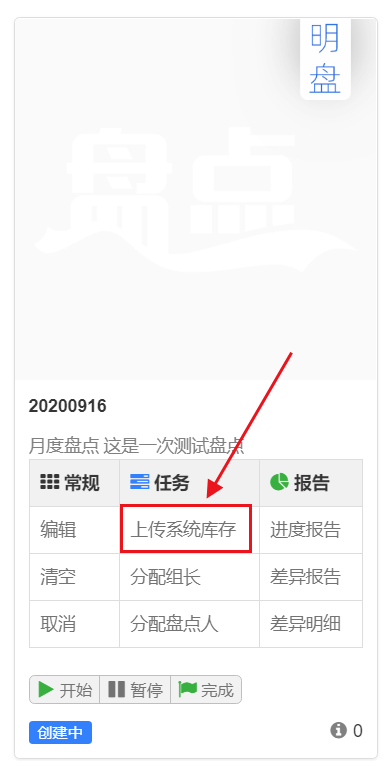
<br>
b.出现下面的页面,然后按下面的方法下载库存数据模板

<br>
3、把自有的库存数据复制到模板中。
下载本软件的EXCEL模板,打开见下图。然后就可以把从系统导出的数据拷贝到这个EXCEL文件中,拷贝的时候,按照字段名称拷贝,不需要的内容不要填写,红色字段为必填项目。

4、模板数据拷贝好之后,保存,点击下面的【浏览】,上传文件。

<br>
5、提示数据上传成功

<br>
### 三. 分配盘点任务
在PC电脑端制定盘点计划的最后一步就是分配每个人的盘点任务。指定盘点组长、盘点员、以及每个人的盘点任务。
1、点击该盘点单的【分配组长】,见下图:

<br>
2、可以看到之前上传的库存数据都在页面下方,我们可以通过数据筛选区筛选出我们需要分配的数据。

<br>
3、选中需要的数据,然后点击【分配盘点组长】和【分配盘点人】
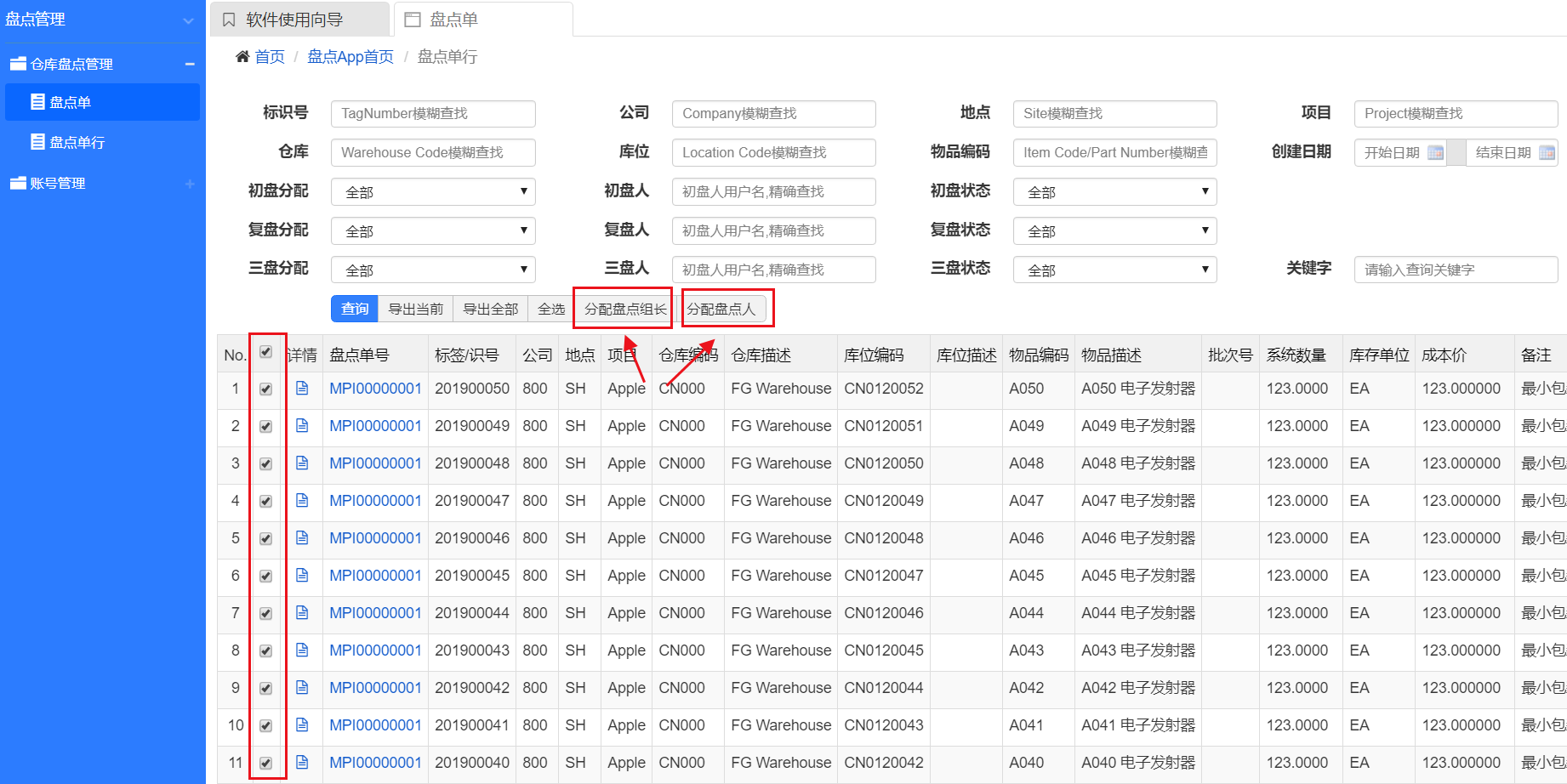
<br>
4、点击【分配盘点组长】出现如下页面,进行分配。该页面会显示所有本公司的员工,按需进行选择分配就好。

5、点击【分配盘点人】出现如下页面,进行分配,该页面会显示所有本公司的员工,按需进行选择分配就好。
<br>6、全部分配好之后,回到前面的页面,筛选【未分配】,查看是不是所有的记录都已经有盘点员了。见下图:

## 盘点数据采集(移动端)
1、在电脑端确认盘点开始
在正式盘点之前,我们需要在该盘点单上点击【开始】,该盘点单的状态变成【已开始】之后,盘点员才能进行手机扫码盘点。见下图:

2、手机扫码盘点
盘点员拿着移动终端(手机或PDA),到货物所在地进行扫码盘点,并将盘点数据输入到手机/PDA,进行实时盘点数据采集。
操作请查看:[移动端使用流程](%E7%A7%BB%E5%8A%A8%E7%AB%AF%E4%BD%BF%E7%94%A8%E6%B5%81%E7%A8%8B.md)<br>
## 查看盘点进度
### 查看进度报告
本软件实时生成盘点差异报告及盘点进度跟踪。如需详细了解进度报告,请点击[查看进度报告](查看进度报告.md)。
1、如果需要查看某个盘点单的进度,则只需要在该盘点单上点击【进度报告】。

<br>
2、出现下面的【进度报告】页面,进行查看

<br>
## 查看盘点差异
1、如果需要查看某个盘点单的差异报告,则只需要在该盘点单上的点击【差异报告】。

<br>
2、出现如下差异报告,您可以根据上面的筛选条件筛选出需要的数据。

<br>
## 查看差异明细
以下简单说明了一下“差异明细”报告,如需详细了解该报告请点击[查看差异报告明细](查看差异报告明细.md)。
1、如果需要查看某个盘点单的差异明细,则只需要在该盘点单上的点击【差异明细】。

<br>
2、出现如下差异报告,您可以根据上面的筛选条件筛选出需要的数据。

